Google Chrome में अपने कैश, इतिहास और अन्य ब्राउज़र डेटा को हटाने के लिए शीर्ष 2 तरीके
हो सकता है कि आपने अपने पर ज्यादा ध्यान नहीं दिया होकैश, कुकीज़ और अन्य ब्राउज़र डेटा, और यह भी सुनिश्चित नहीं है कि आपको इसे साफ़ करना चाहिए या नहीं। Chrome में बड़ी मात्रा में कैश, इतिहास और आदि आपको डिस्क स्थान से निकाल सकते हैं और आपके कंप्यूटर को धीमा कर सकते हैं। क्या बुरा है, उन ब्राउज़र डेटा भी गोपनीयता विभाजन का कारण बनता है। इसलिए, Google Chrome में कैश, कुकीज, ब्राउजिंग हिस्ट्री को डिलीट करना हमेशा अच्छा रहता है, ताकि आपकी प्राइवेसी ज्यादा सुरक्षित रहे और आपका ब्राउजर बेहतर काम करे।
संबंधित लेख: उन्नयन के बाद अपने धीमी विंडोज 10 पीसी को कैसे तेज करें
इसलिए, "मैं अपने वेब ब्राउज़र के कैश, कुकीज और इतिहास को कैसे साफ़ करूँ?"
- विधि 1: क्रोम में मैन्युअल रूप से ब्राउजिंग हिस्ट्री, डाउनलोड हिस्ट्री, कैश, कूकीज को हटा दें
- विधि 2: Google क्रोम कैश, इतिहास और अन्य ब्राउज़र डेटा को साफ़ करने के लिए पीसी क्लीनर का उपयोग करें
विधि 1: क्रोम में मैन्युअल रूप से ब्राउजिंग हिस्ट्री, डाउनलोड हिस्ट्री, कैश, कूकीज को हटा दें
चरण 1: क्रोम के ऊपरी दाएँ कोने में, Chrome मेनू पर क्लिक करें।

चरण 2: टूल पर जाएं, और फिर "ब्राउज़िंग डेटा साफ़ करें" पर क्लिक करें।

चरण 3: फिर आपको एक पॉप-अप विंडो दिखाई देगी। कोई भी ब्राउज़र डेटा चुनें जिसे आप हटाना चाहते हैं। कैश को पूरी तरह से साफ़ करने के लिए, हम सुझाव देते हैं कि आप "समय की शुरुआत" का चयन करें "से निम्नलिखित वस्तुओं को हटाएं"।
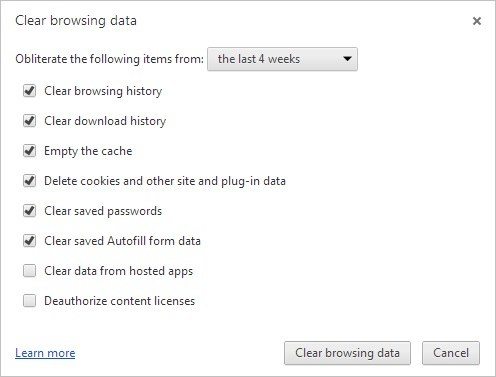
चरण 4: जब ऊपर किया जाता है, तो "ब्राउज़िंग डेटा साफ़ करें" पर क्लिक करें। उन ब्राउज़र डेटा को खाली करने में लगने वाला समय इस बात पर निर्भर करता है कि आप कितनी फाइलें निकालते हैं। बस एक कप कॉफी लें और धैर्य से प्रतीक्षा करें।
विधि 2: Google क्रोम कैश, इतिहास और अन्य ब्राउज़र डेटा को विंडोज 10 / 8.1 / 8/7 पर साफ़ करने के लिए पीसी क्लीनर का उपयोग करें
विंडोज केयर जीनियस आपको क्रोम में अपने सभी कैश, कुकीज़, ब्राउज़िंग इतिहास और आदि को खोजने के लिए वन-स्टॉप समाधान देता है, और फिर उन्हें एक क्लिक में हटा देता है।
चरण 1: नीचे दिए गए बटन से नि: शुल्क परीक्षण संस्करण डाउनलोड करें। अपने विंडोज 10, 8.1, 8, 7, XP, विस्टा कंप्यूटर पर प्रोग्राम इंस्टॉल करें।
चरण 2: क्लीनअप टूल खोलें, और फिर सिस्टम क्लीनर> कॉमन क्लीनर पर जाएं। अपने कंप्यूटर को स्कैन करना शुरू करने के लिए स्कैन पर टैप करें।
चरण 3: स्कैन करने के बाद, जंक फाइल्स को निकालने के लिए "क्लीन" पर क्लिक करें। ध्यान दें कि यह उपकरण न केवल Google क्रोम से, बल्कि IE, फ़ायरफ़ॉक्स, एज से भी इतिहास, निशान, कैश, कुकीज को साफ़ करता है।
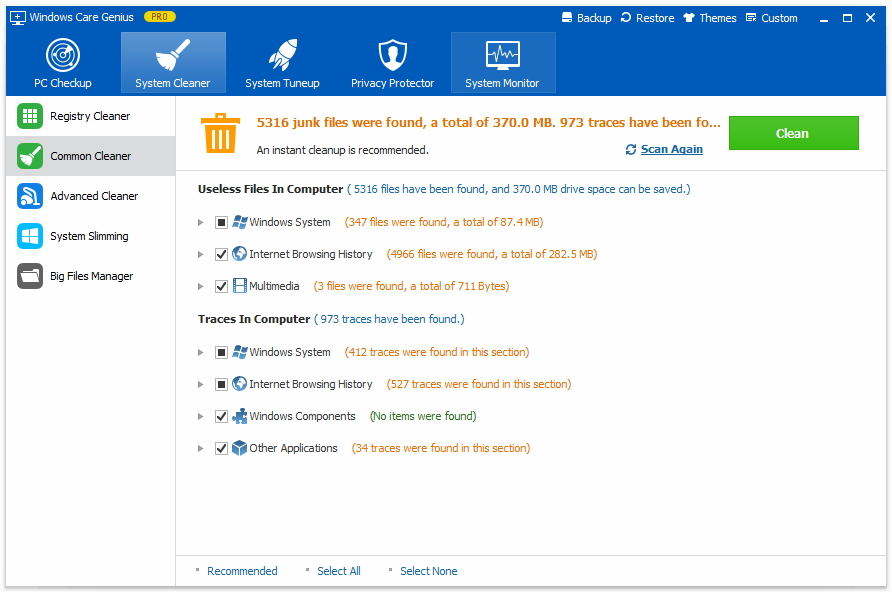
Google Chrome से आप कैश, इतिहास और अन्य ब्राउज़र डेटा को कैसे साफ़ कर सकते हैं, इस बारे में सब कुछ है। वह चुनें जो आपको लगता है कि अधिक उपयुक्त है, अपने ब्राउज़र को तेजी से, सुरक्षित और अधिक सुचारू रूप से काम करने दें।









